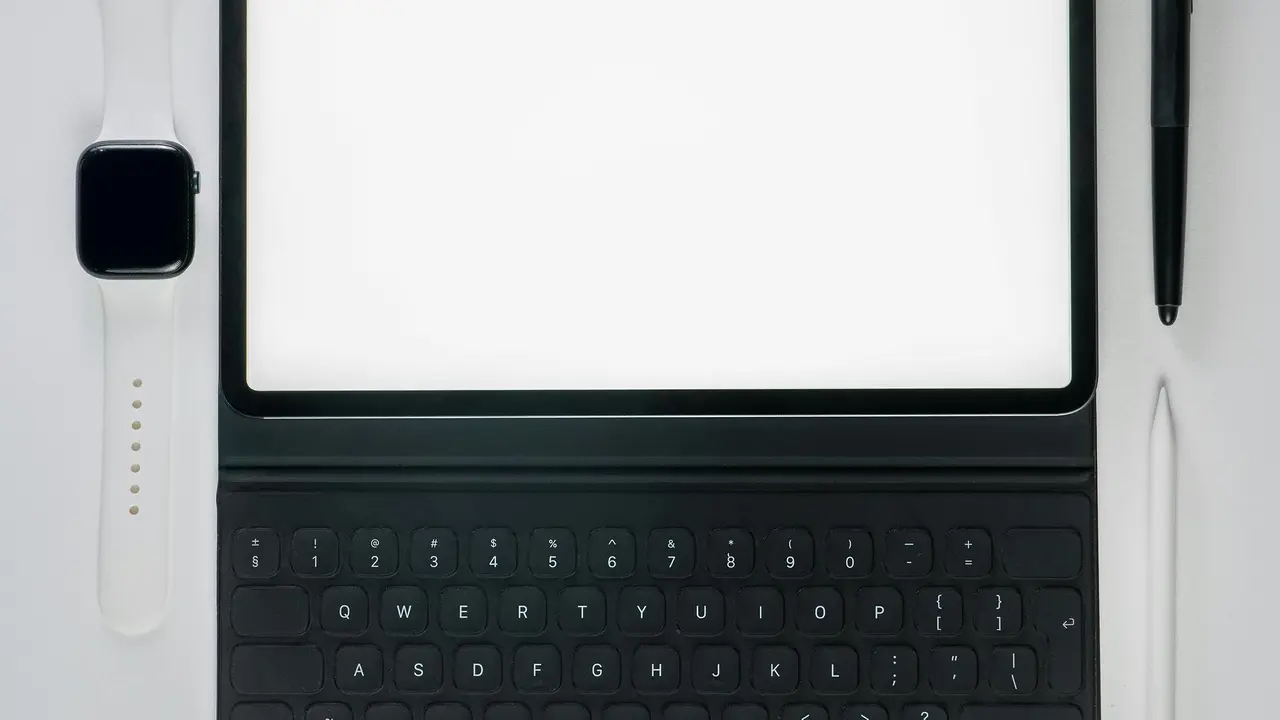Sei stanco di digitare senza un feedback tattile? Scopri come attivare vibrazione tastiera Android in pochi passaggi e trasforma la tua esperienza di scrittura! In questo articolo, ti guideremo attraverso le impostazioni del tuo dispositivo Android per attivare la vibrazione della tastiera, fornendoti una guida facile e veloce. Segui i nostri consigli e garantisci una maggiore comodità e precisione durante la digitazione!
Passaggi per Attivare la Vibrazione Tastiera Android
1. Accedere alle Impostazioni del Dispositivo
Il primo passo per scoprire come attivare vibrazione tastiera Android è accedere alle impostazioni del tuo dispositivo. Puoi farlo seguendo questi semplici passaggi:
- Tocca l’icona delle impostazioni nella schermata principale o nel cassetto delle app.
- Scorri verso il basso e seleziona “System” o “Sistema” a seconda della versione di Android.
2. Selezionare Lingua e Immissione
Una volta nelle impostazioni di sistema, dovrai trovare la sezione dedicata alla lingua e all’immissione. Ecco come procedere:
- Cerca e tocca “Lingua e immissione”.
- Qui troverai tutte le impostazioni relative alla tastiera e all’immissione dei dati.
3. Scegliere la Tastiera Corrente
Successivamente, dovrai selezionare la tastiera attualmente in uso. A seconda del dispositivo e della configurazione, puoi trovare diverse opzioni. Procedi come segue:
- Trova l’opzione che menziona la tastiera attiva, come “Tastiera Google” o “Tastiera predefinita”.
- Tocca l’opzione per accedere alle impostazioni specifiche della tastiera.
Offerte Amazon imperdibili: le migliori Tastiere Android del momento
Attivare la Vibrazione per i Tasti
1. Attivare la Vibrazione per la Tastiera
Una volta nelle impostazioni della tastiera, cerca l’opzione per attivare la vibrazione. Generalmente, dovrai seguire questi passaggi:
- Scorri verso il basso fino a trovare “Vibrazione alla pressione dei tasti”.
- Abilita l’interruttore per attivare la vibrazione quando premi i tasti.
2. Regolare l’Intensità della Vibrazione
Alcuni dispositivi offrono anche la possibilità di regolare l’intensità della vibrazione. Se disponibile, questa opzione ti permetterà di personalizzare la tua esperienza di digitazione. Ecco come:
- Cerca l’opzione “Intensità della vibrazione” all’interno delle impostazioni della tastiera.
- Utilizza il cursore per aumentare o diminuire la forza della vibrazione a tuo piacimento.
Considerazioni Aggiuntive sulla Vibrazione Tastiera Android
1. Controllare la Batteria
È importante notare che l’attivazione della vibrazione della tastiera può influenzare la durata della batteria. Se noti un consumo energetico maggiore, considera di disattivare questa funzione quando non ne hai bisogno.
2. Compatibilità della Tastiera
Assicurati che la tastiera che stai utilizzando supporti la vibrazione. Non tutte le tastiere di terze parti offrono questa funzionalità, quindi potrebbe essere necessario passare a una tastiera diversa se non riesci a trovare l’opzione.
3. Aggiornamenti del Sistema
Infine, tieni presente che aggiornamenti frequenti di Android possono influenzare le impostazioni disponibili. Controlla regolarmente se ci sono aggiornamenti disponibili per la tua tastiera e sistema operativo per garantire un’esperienza ottimale.
Conclusione
In questo articolo, abbiamo esplorato come attivare vibrazione tastiera Android in pochi e semplici passaggi. Hai appreso come navigare nelle impostazioni del tuo dispositivo, attivare la vibrazione alla pressione dei tasti e regolare l’intensità della vibrazione secondo le tue esigenze. Non esitare a mettere in pratica quanto appreso! Inoltre, se questa guida ti è stata utile, condividi l’articolo con i tuoi amici o dai un’occhiata ad altri post sul nostro blog per scoprire ulteriori consigli utili su Android!
Articoli recenti su Tastiera Android
- Scopri Come Aggiungere Emoticon su Tastiera Android Facilmente!
- Quale Pin per Tastiera Microsoft Bluetooth su Android 9.0?
- Come Aprire Lettere su Tastiera Android: Guida Pratica e Veloce!
- Scopri come togliere i suggerimenti dalla tastiera Android!
- Scopri Come Cambiare Tastiera Android 9 Pie in Pochi Passi!
Link utili per Tastiera Android
- Le migliori tastiere Android del 2025 – AndroidWorld
- Le 10 migliori tastiere per Android – Libero Tecnologia
- Gboard: tutto sulla tastiera Google per Android – Google Support
- Come cambiare tastiera su Android – Aranzulla.it
- Le migliori app tastiera Android – Androidiani